在我们日常使用手机的过程中,时常会遇到一些烦恼,比如桌面语音和语音助手的设置问题,有时候我们可能会误操作或者不小心开启了桌面语音,导致手机在桌面上不断重复语音提示,让人感到非常烦躁。而华为手机作为一款智能手机,自然也配备了语音助手功能,但有时候我们可能并不需要它的帮助,想要关闭它也不是一件简单的事情。接下来我们就来讨论一下手机怎么取消桌面语音,以及华为手机语音助手怎么关闭的方法。
华为手机语音助手怎么关闭
具体方法:
1.我们要关闭手机的语音助手,首先第一步必要操作就是找到自己的手机中的设置图标,然后点击打开系统设置。
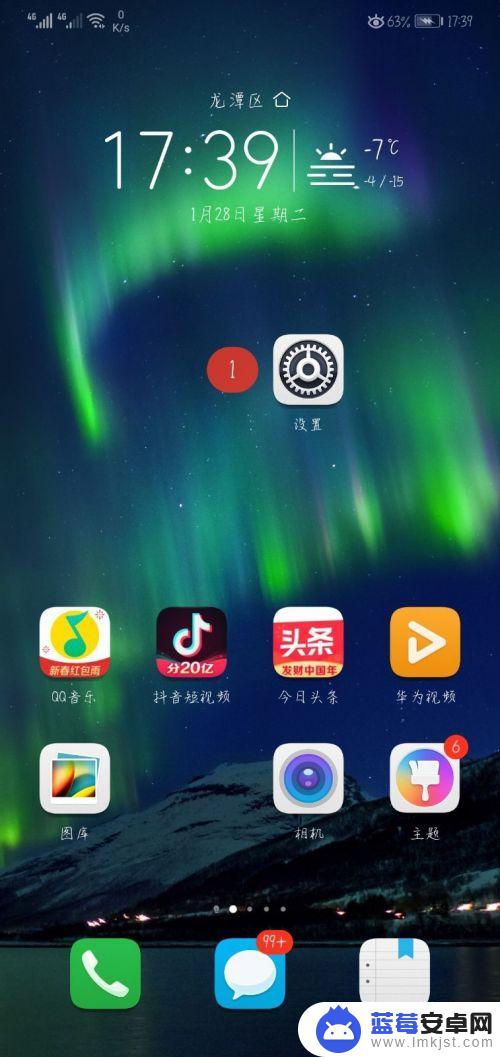
2.打开系统设置之后,我们需要在其中找到和语音控制有关的内容。所以我们找到智能辅助并打开,然后进行下一步操作。
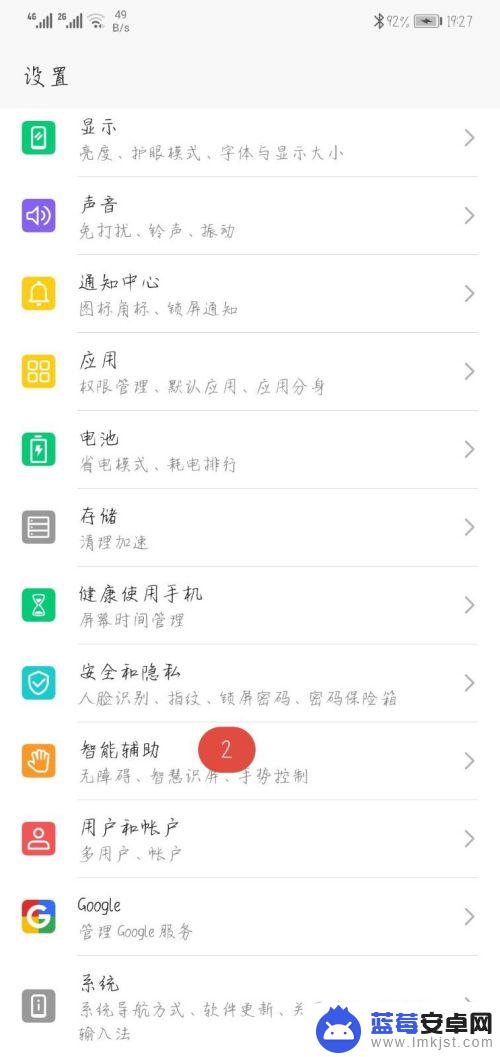
3.打开智能辅助之后,我们可以看到页面上有手势控制、语音控制、单手控制、智慧识屏等等。我们选择语音控制打开。
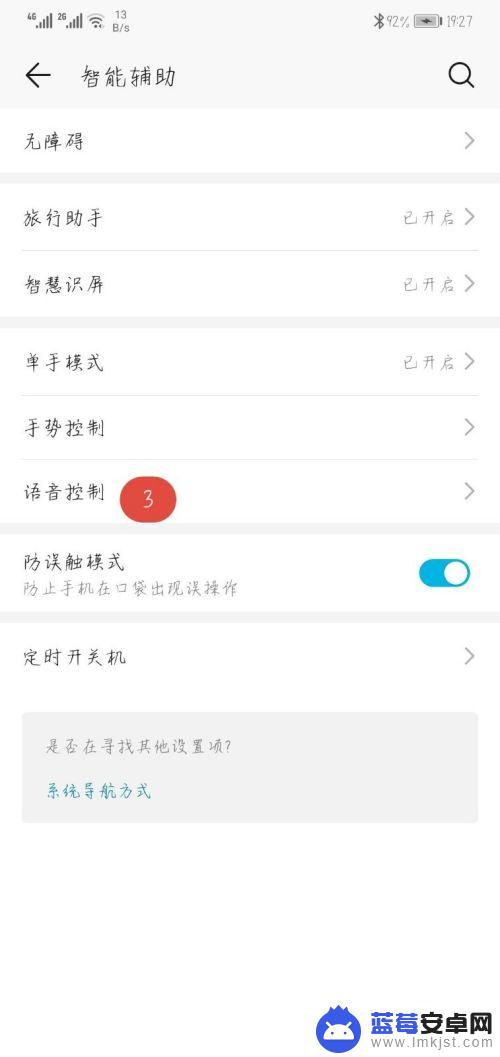
4.打开语音控制之后,我们可以看到。其中第一项就是语音唤醒,唤醒我们的语音助手,我们将这个功能关闭即可。
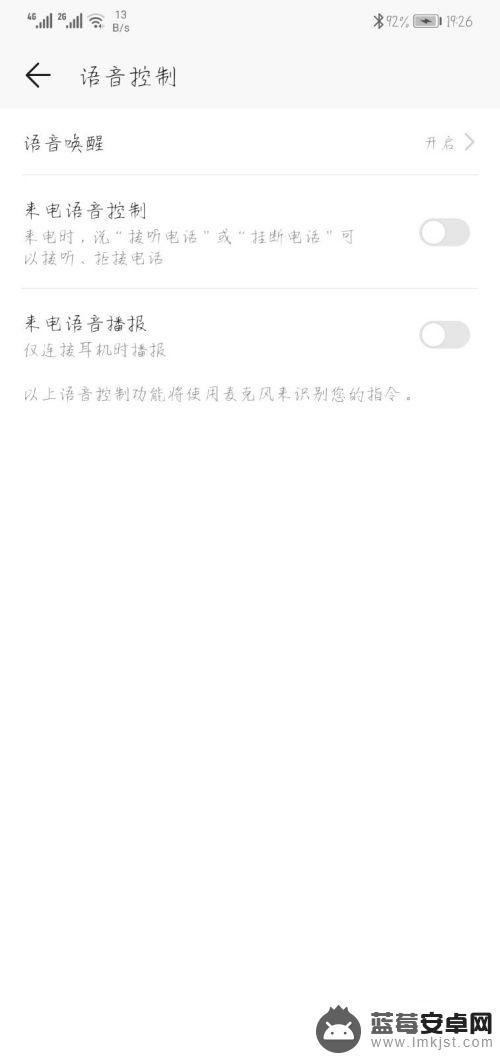
以上就是关于手机如何取消桌面语音的全部内容,如果有遇到相同情况的用户,可以按照小编的方法来解决。












